No products in the cart.
Tin tức
CÁC TÍNH NĂNG VÀ CÁCH CẤU HÌNH MAIL SERVER SYNOLOGY
Mail server có tính năng vô cùng quan trọng. Nếu bạn là cá nhân hoặc doanh nghiệp đã sở trữ thiết bị lưu trữ NAS Synology rồi thì hãy nhanh chóng triển khai mail server ngay nhé! Trong bài viết này sẽ chia sẻ cho bạn về tính năng và cách cấu hình của mail server Synology.
Mục lục nội dung
Giới thiệu về mail server Synology
Mail server synology nói riêng cũng như mail server nói chung là hệ thống máy chủ được cấu hình riêng để gửi và nhận mail trên môi trường internet. Chúng ta có thể hiểu đơn giản rằng, email của bạn trước khi đến được với người nhận thì nó sẽ qua mail server. Mail server đóng vai trò giống như một bưu cục trên mạng internet, là một trung tâm dữ liệu giúp lưu trữ và truy xuất thông tin trên internet.
Mail server có vai trò vô cùng quan trọng trong quá trình quản lý và truyền thông nội bộ,… Mail server có khả năng backup dữ liệu nên đảm bảo được tính an toàn.
>> Xem thêm: Hướng dẫn cấu hình giao thức NFS trên NAS synology
Tính năng quan của mail server Synology
Bạn có bao giờ thắc mắc tại sao các doanh nghiệp lại luôn sử dụng email với đuôi là tên miền? Có thể thấy mail server nói chung cũng như mail server Synology nói riêng có các tính năng đặc biệt như: quản lý email ra vào của nhân viên, có khả năng tích hợp được nhiều phần mềm khác như Outlook, nền tảng web mail và đặc biệt hơn là có IP riêng giúp chống lại các vấn đề về virus, spam mail.
Tại sao nên dùng mail server Synology
Khi sử dụng email server NAS Synology giúp tiết kiệm chi phí. Chúng ta chỉ cần đầu tư một lần để mua thiết bị NAS Synology nhưng có quyền sở hữu email server Synology trọn đời.
Việc lấy địa chỉ email theo tên miền giúp cho quá trình làm việc và trao đổi thông tin của doanh nghiệp được uy tín và chuyên nghiệp hơn.
Sử dụng dễ dàng, xử lý công việc được trên mọi thiết bị, mọi lúc mọi nơi. Tốc độ truy cập nhanh. Có độ an toàn và bảo mật cao. Các ứng dụng kèm theo đa dạng như: drive, documents, bảng tính,…
Đặc biệt, admin có thể dễ dàng quản lý email của nhân viên, tạo tài khoản, sửa email, tạm ngưng tài khoản,…
Hướng dẫn cấu hình mail server Synology
Bạn đã sở hữu thiết bị NAS Synology rồi thì hãy làm theo hướng dẫn như bên dưới để thực hiện cấu hình mail server Synology ngay hôm nay.
Chuẩn bị trước khi thực hiện cấu hình mail server Synology
Để có thể thực hiện cấu hình cho mail server Synology, chúng ta cần chuẩn bị như sau:
-
Chuẩn bị tên miền, chúng ta tạo theo dạng: diachimail@tenmien
-
Chuẩn bị địa chỉ IP tĩnh, khi bạn đăng ký gói internet cáp quang từ 35Mb trở lên thì được cấp 1 địa chỉ IP kèm theo.
-
Thực hiện NAT các port mail cần thiết như 110, 25, 143, 587, 465,… trên modem.
Các bước thực hiện cấu hình mail server Synology
Bước 1: Thực hiện cấu hình trên tên miền để trỏ Record (Bản ghi) MX về địa chỉ IP tĩnh.
Thực hiện đăng nhập vào phần mềm quản trị tên miền. Để có thể truy cập vào phần mềm quản trị tên miền, bạn có thể liên hệ với đơn vị cung cấp tên miền)

khi đã truy cập thành công vào quản trị tên miền rồi. Tại đây tạo một bản ghi là: mail – loại record là A và địa chỉ (địa chỉ này là địa chỉ IP tĩnh do nhà mạng cung cấp)
Tạo một bản ghi với Host là @ – loại record là MX và địa chỉ trỏ đến host A mới tạo ở trên(ví dụ mail.tenmien)
Lưu lại và đợi 3 đến 5 phút để tên miền được cập nhật.
Thực hiện kiểm tra xem record Mx đã được trỏ đúng về IP tĩnh hay chư như sau:
Sau đó bạn lưu lại và đợi từ 3 – 5 phút để tên miền cập nhật.
Để kiểm tra xem record MX đã trỏ đúng về IP tĩnh hay chưa bạn làm như sau: Mở cmd gõ: ping mail.tenmien, nhấn enter. Sẽ hiển thị như hình bên dưới:

Xuất hiện dòng Reply from IP tĩnh của bạn (ở ví dụ này IP tĩnh là: 115.78.238.32) là bạn đã thực hiện trỏ thành công.
-
Bước 2: Thực hiện cài đặt mail server và mail station trên thiết bị NAS:
Truy cập vào thiết bị NAS, chọn Package Center. Sau đó tiến hành cài đặt lần lượt mail server và mail station.
-
Bước 3: Cấu hình trên mail server:
Sau khi đã thực hiện cài đặt xong mail server và mail station, chúng ta mở mail server và điền các thông số như hình bên dưới:

-
Bước 4: Thử tạo user để test:
Tạo một user để test, ví dụ: testingemail chúng ta nhập như sau: Name: testingemail; Description: Test email account; Email: testingemail @ tenmien; Password: ****; Confirm password: *****
-
Bước 5: Thực hiện đăng nhập vào Mail Station
Tiến hành login vào Mail Station với user mới tạo (Lúc này bạn có thể login vào Mail Station với đường dẫn: mail.tenmien/mail) và test gửi nhận mail.
Như vậy chỉ với 5 bước như trên chúng ta đã thực hiện cấu hình thành côn cho mail server Synology.
> Xem thêm: Một số lỗi thường gặp khi thực hiện cấu hình mail server Synology
THÔNG TIN LIÊN HỆ: MSTAR CORP
Hotline: 0943199449 – 0909514461
Email: [email protected]
Fanpage: https://www.facebook.com/mstarcorp/
Website: mstarcorp.vn
Trụ sở: Tầng 1, 75 Hoàng Văn Thụ, phường 15, quận Phú Nhuận, TP. HCM
Chi nhánh Hà Nội: Tầng 11, tòa nhà Zen Tower, 12 đường Khuất Duy Tiến, phường Thanh Xuân Trung, quận Thanh Xuân, TP. Hà Nội

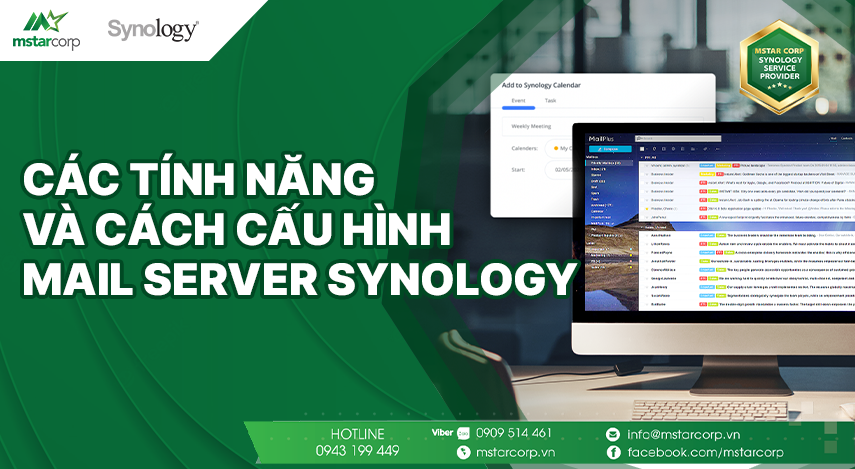


Bài viết liên quan
Cách khôi phục tập tin đã sửa đổi hoặc bị xóa
Bạn vô tình xóa mất tập tin quan trọng và cần khôi phục các tập [...]
Cách nhận biết cổng TCP mở hay chưa
Bạn muốn biết cách xác định trạng thái của một cổng TCP, liệu nó có [...]
Cách sửa lỗi -1, -2, -3 trong Active Backup for Business
Khi sử dụng Active Backup for Business để sao lưu dữ liệu trên Mac của [...]
Cách sửa lỗi SSL cho các ứng dụng Synology Drive
Khi sử dụng các ứng dụng của Synology để quản lý và chia sẻ dữ [...]
Khắc phục lỗi ngôn ngữ muốn phiên âm audio không có sẵn
Trong quá trình sử dụng ứng dụng di động Synology Drive, việc chuyển đổi âm [...]
Khắc phục lỗi Synology Drive Client không thể kết nối với NAS Synology
Bạn đang gặp phải sự cố khó chịu khi Synology Drive Client không thể kết [...]
Cách đăng nhập vào DSM/SRM với quyền root qua SSH
Trong thế giới kỹ thuật ngày nay, việc quản trị hệ thống từ xa trở [...]
Khắc phục lỗi không thể truy cập thư mục và hiển thị lỗi permission denied
Container của bạn không thể truy cập vào thư mục hoặc tệp đã được map [...]
Cách khắc phục lỗi Failed to format the disk khi cài đặt DSM
Bạn đang gặp phải thông báo lỗi Failed to format the disk khi cài đặt [...]